सीडी और डीवीडी बहुत सारे डेटा को स्टोर कर सकते हैं, लेकिन समय के साथ उनमें खो जाने या क्षतिग्रस्त होने की प्रवृत्ति होती है। जब इनमें से कोई भी दुखद घटना घटती है तो डिस्क पर मौजूद डेटा अनुपयोगी हो जाता है या पुनर्प्राप्त करना असंभव हो जाता है। अपने सभी सॉफ्टवेयर डिस्क के डिजिटल संग्रह बनाने के लिए इन चरणों का पालन करें और इन मुद्दों के बारे में फिर से चिंता न करें।
सबसे पहले आपको Daemon Tools को डाउनलोड और इंस्टॉल करना होगा। सामान्य उपयोग के लिए लाइट संस्करण आपके लिए आवश्यक सभी विकल्प प्रदान करेगा - और यह मुफ़्त है! हालाँकि, अगर आप रोमांच महसूस कर रहे हैं तो एक प्रो संस्करण भी है।
एक छवि बनाने के लिए
चरण 1: अपने कंप्यूटर के डिस्क ड्राइव में एक सीडी या डीवीडी डालें।

चरण 2: विंडोज सिस्टम ट्रे में डेमन टूल्स आइकन पर राइट-क्लिक करें और "मेक डिस्क इमेज ..." चुनें।
चरण 3: खिड़की के शीर्ष पर स्थित ड्रॉप-डाउन सूची से अपने कंप्यूटर की सीडी / डीवीडी ड्राइव का चयन करें।

चरण 4: उस स्थान को समायोजित करें जहां आप नई छवि फ़ाइल सहेजना चाहते हैं।
चरण 5: अपनी छवि बनाना शुरू करने के लिए "प्रारंभ" पर क्लिक करें।
एक बार प्रक्रिया पूरी होने के बाद आपके पास सीडी या डीवीडी की एक डिजिटल कॉपी होगी। अब आप इसे कम होने या खो जाने के बारे में कम चिंता के साथ भौतिक डिस्क को संग्रहीत कर सकते हैं।
एक सीडी छवि का उपयोग करने के लिए
चरण 1: विंडोज सिस्टम ट्रे में डेमन टूल्स आइकन पर राइट क्लिक करें और "वर्चुअल डिवाइसेस" पर नेविगेट करें।

चरण 2: उस वर्चुअल ड्राइव का चयन करें जिसका आप उपयोग करना चाहते हैं और फिर दिखाई देने वाले मेनू से "माउंट इमेज" पर क्लिक करें।

चरण 3: उस छवि पर नेविगेट करें जिसे आप माउंट करना चाहते हैं और अपने वर्चुअल ड्राइव पर छवि को माउंट करने के लिए "ओपन" चुनें।
यदि आपके कंप्यूटर पर ऑटोप्ले सक्षम है, तो सीडी या डीवीडी का ऑटो-रन प्रोग्राम आपके लिए खुल जाएगा क्योंकि आपने इसे अपने कंप्यूटर के भौतिक डिस्क ड्राइव में डाला था। यदि यह मामला नहीं है, तो आप कंप्यूटर को खोल सकते हैं और "रिमूवल स्टोरेज वाले डिवाइस" के तहत सूचीबद्ध एक नई वर्चुअल ड्राइव में लोड डिस्क को देख सकते हैं।










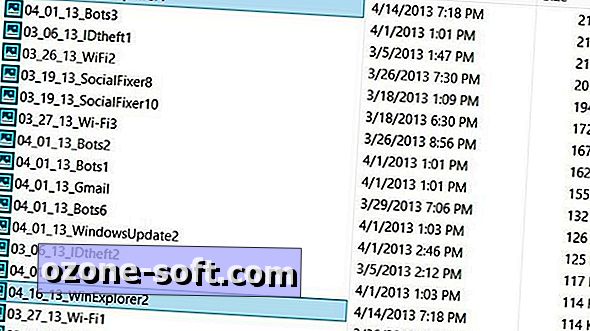


अपनी टिप्पणी छोड़ दो